Bing Visual Search: 10 fajnych rzeczy, które możesz z nim zrobić
Opublikowany: 2022-07-02Narzędzia do wyszukiwania obrazów wstecznych, takie jak Bing Visual Search, to coś więcej niż tylko sztuczka. Możesz ich użyć, aby przyspieszyć przeglądanie i dobrze się bawić.
W tym artykule wyjaśnimy wyszukiwanie wizualne i sposób, w jaki można z niego korzystać. Następnie omówimy dziesięć kreatywnych sposobów wykorzystania wyszukiwania wizualnego do przyspieszenia przeglądania.
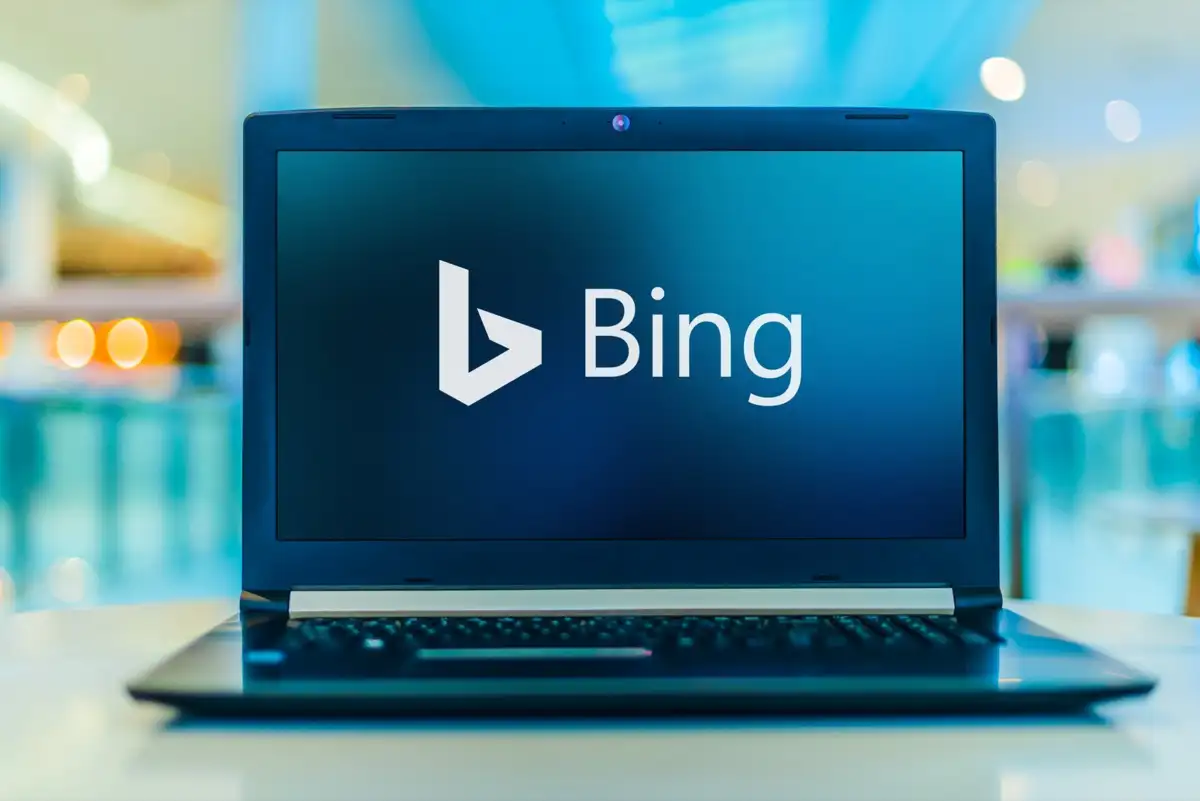
Co to jest wyszukiwanie wizualne Binga?
Wydana przez Microsoft w 2009 roku, Visual Search to wyszukiwarka obrazów Bing (nie mylić z Microsoft Edge, przeglądarką Microsoftu, która zastępuje Internet Explorer). Wykorzystując sztuczną inteligencję (AI), wyszukiwanie wizualne łączy funkcjonalność wyszukiwania obrazów wstecznych z kilkoma innymi inteligentnymi funkcjami wyszukiwania wizualnego, które umożliwiają wyszukiwanie w Internecie za pomocą aparatu.
Zamiast używać zwykłego paska wyszukiwania usługi Bing, wyszukiwanie wizualne działa przy użyciu przesłanego obrazu. Na przykład, jeśli zrobisz zdjęcie przedmiotu lub punktu orientacyjnego i prześlesz je do wyszukiwania wizualnego, spróbuje ono zidentyfikować obraz i dostarczyć podobne zdjęcia oraz łącza do dalszych informacji.
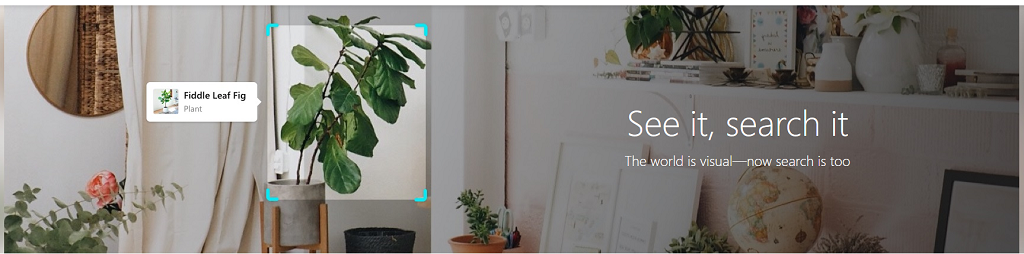
Wyszukiwanie wizualne jest dostępne w witrynie Bing.com oraz w aplikacjach na Androida i iOS. Ponadto istnieje teraz interfejs API wyszukiwania wizualnego Bing, którego witryny i aplikacje mogą używać do wyświetlania informacji o obrazach dla swoich użytkowników.
Jak korzystać z wyszukiwania wizualnego
Aby użyć wyszukiwania wizualnego, załaduj witrynę wyszukiwania wizualnego lub otwórz aplikację Bing, prześlij zdjęcie i naciśnij Wyszukaj .
Aby użyć wyszukiwania wizualnego na komputerze:
- Otwórz stronę internetową wyszukiwania wizualnego w przeglądarce.
- Tam, gdzie jest napisane „Przeciągnij obraz tutaj”, możesz przeciągnąć plik obrazu do pola wyszukiwania, zrobić zdjęcie za pomocą urządzenia, wkleić adres URL obrazu lub przeglądać komputer w poszukiwaniu odpowiedniego zdjęcia.

- Gdy to zrobisz, Bing załaduje stronę zawierającą dowolny tekst wyświetlany na obrazie, linki do odpowiednich informacji i wszelkie powiązane treści znalezione w Internecie.
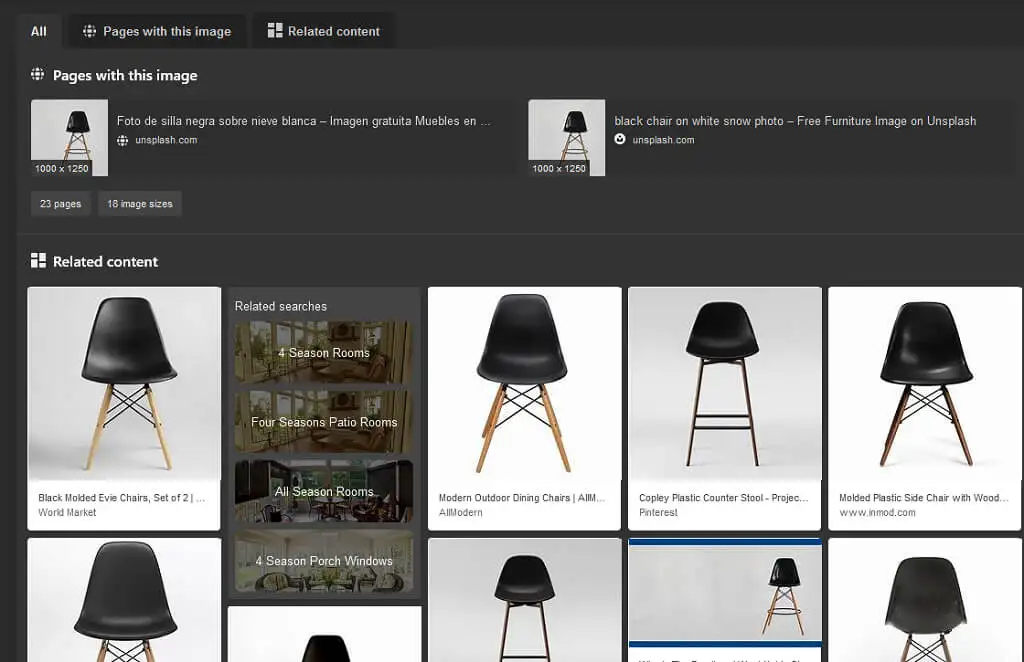
Aby użyć wyszukiwania wizualnego na urządzeniu mobilnym:
- Otwórz aplikację Bing.
- Kliknij ikonę Wyszukiwanie wizualne, aby przeprowadzić nowe wyszukiwanie wizualne.

- Zrób zdjęcie lub wybierz obraz z galerii, aby przeszukać Bing.
10 fajnych rzeczy, które możesz zrobić dzięki wyszukiwaniu wizualnemu
Oto dziesięć fajnych rzeczy, które możesz zrobić za pomocą wyszukiwania wizualnego:
1. Zidentyfikuj rośliny lub dziką przyrodę
Jednym z bardziej fascynujących zastosowań wyszukiwania wizualnego jest poznanie gatunku danego ptaka, zwierzęcia, rośliny lub owada. Kiedyś musiałeś skontaktować się z lokalnym muzeum lub wysłać wiadomość do eksperta online. Teraz wystarczy zrobić zdjęcie i przesłać je do wyszukiwarki wizualnej. Działa to również dla ras kotów i psów!
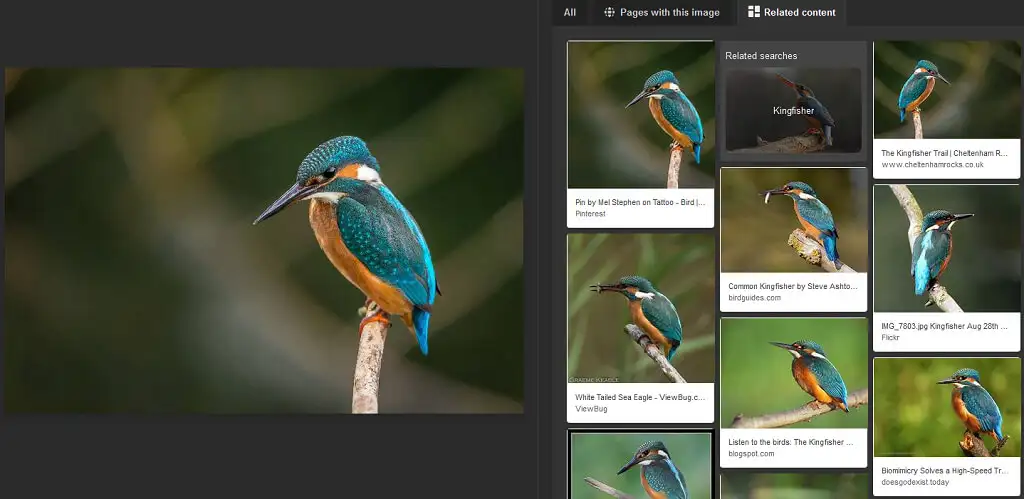
Niestety, Bing nie jest w tym tak dobry, jak niektórzy jego konkurenci, tacy jak Google Lens lub bardziej szczegółowe aplikacje, ale nadal daje ci szansę (i jest to znacznie łatwiejsze niż wpisywanie opisu tematu!).
2. Zidentyfikuj punkty orientacyjne
Podobnie jak w przypadku identyfikacji dzikiej przyrody, wyszukiwanie obrazów w Bing może identyfikować słynne punkty orientacyjne i wyświetlać więcej informacji na ich temat.
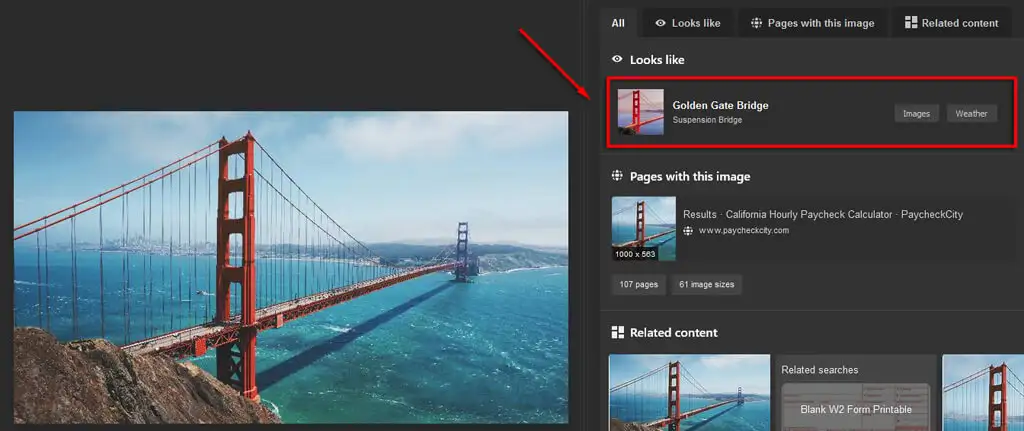
Jeśli zobaczysz fascynujące zdjęcie w Internecie lub jesteś tuż przed punktem orientacyjnym, po prostu wyszukaj zdjęcie za pomocą usługi Bing. Otrzymasz wyniki, które najprawdopodobniej będą punktem orientacyjnym, o którym mowa, wraz z linkami, które mogą dać Ci pewne tło.

3. Znajdź oryginalne źródło
Najczęstszym zastosowaniem narzędzi do odwracania obrazu, takich jak Wyszukiwanie wizualne, jest znalezienie źródła obrazu.
Wyszukiwanie obrazu lub zrzutu ekranu w wyszukiwarce wizualnej zapewni Ci listę wszystkich podobnych obrazów, które można znaleźć w Internecie. Korzystając z tego, możesz znaleźć najstarsze źródło lub informacje o obrazie, który powie Ci, skąd pochodzi.
Jest to przydatne, gdy chcesz zweryfikować fakty, znaleźć źródło (jeśli piszesz artykuł lub zadanie) lub przypisać zasługi prawowitemu właścicielowi.
4. Porównaj produkty
Jeśli zobaczysz produkt, który Ci się podoba — na przykład mebel lub ubranie — możesz przesłać jego zdjęcie do wyszukiwarki wizualnej, aby znaleźć podobne produkty.

Jest to fajny sposób robienia zakupów, ponieważ pozwala porównać produkty, których w innym przypadku mogłeś nigdy nie znaleźć. Powiedzmy, że chcesz znaleźć białe szpilki. Po prostu wyszukaj, używając zdjęcia białych szpilek i zobacz, co się pojawi!
5. Znajdź produkty bez etykiety
Jeśli przeglądasz Instagram, Pinterest i inne podobne witryny, natkniesz się na produkty nieoznakowane (lub błędnie oznaczone). Jest to uciążliwe, gdy jest to produkt, którym chcesz się przyjrzeć, ale po prostu nie możesz znaleźć nazwy produktu ani nawet marki do wyszukania.
Dzięki wyszukiwaniu wizualnemu po prostu przeszukaj obraz, a Bing pokaże Ci najbliższe powiązane elementy, jakie może znaleźć.
Działa to najlepiej, gdy obraz pochodzi z katalogu, ale może również działać z innymi przedmiotami. W najgorszym przypadku znajdziesz podobny produkt, który i tak zaspokoi Twoje potrzeby!
6. Znajdź czyjeś imię
Wyszukiwanie wizualne przydaje się, gdy widzisz zdjęcie celebryty, polityka lub kogoś w przestrzeni publicznej i chcesz poznać ich imię i dowiedzieć się o nim więcej. Może to być zdjęcie całego ciała lub tylko twarzy.
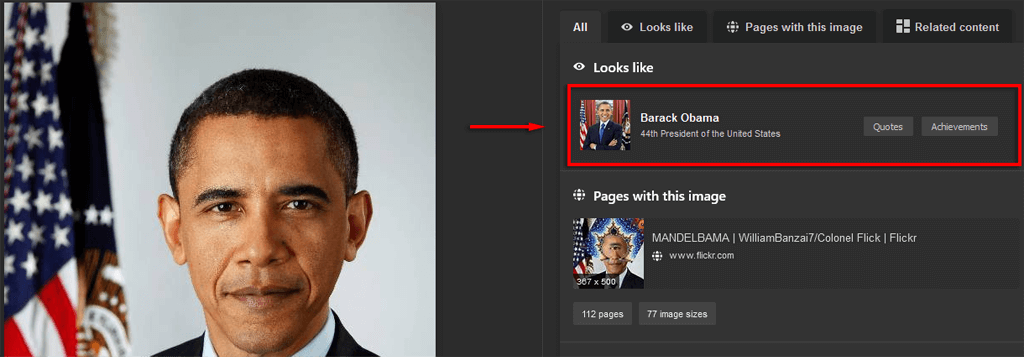
Wszystko, co musisz zrobić, to wizualne wyszukanie obrazu (lub zrobienie zdjęcia i wizualne wyszukiwanie tego) i gotowe — masz nazwę.
Innym zastosowaniem jest to, gdy widzisz zrzut ekranu lub mema w mediach społecznościowych i chcesz określić, z jakiego filmu pochodzi lub kto jest na zdjęciu.
7. Zidentyfikuj fałszywe profile i wiadomości
W dzisiejszych czasach media społecznościowe i internet są pełne dezinformacji i oszustów wykorzystujących fałszywe konta. Dobrą wiadomością jest to, że narzędzia takie jak wyszukiwanie wizualne mogą szybko pomóc w ustaleniu, czy coś lub ktoś jest prawdziwy, czy fałszywy.
Na przykład, jeśli masz podejrzenia co do źródła obrazu (powiedzmy, że jest to obraz kontrowersyjny z fałszywymi roszczeniami), możesz łatwo podłączyć go do wyszukiwania wizualnego i odkryć źródło.
To samo dotyczy podejrzanych profili. Przeszukaj obraz wyświetlany w profilu w wyszukiwarce wizualnej — jeśli jest powiązany z wieloma kontami, prawdopodobnie jest to konto oszustwa.
8. Znajdź tapety o wysokiej rozdzielczości
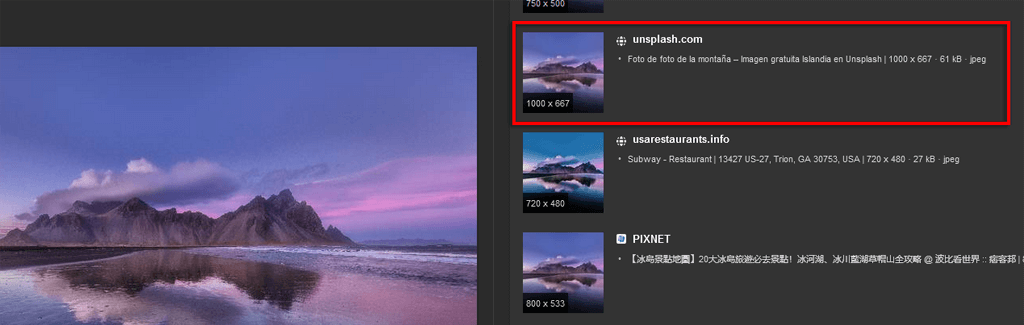
Jeśli zobaczysz tapetę lub obraz tła, którego chcesz użyć, możesz przesłać go do wyszukiwania wizualnego, aby znaleźć oryginalny plik do pobrania w wysokiej rozdzielczości.
9. Znajdź oryginalnych artystów
Podobnie, możesz również użyć wyszukiwania wizualnego, aby znaleźć oryginalnych artystów stojących za grafiką, tapetami i dziełami sztuki, które znajdziesz w Internecie. Jest to szczególnie przydatne, gdy znajdziesz zdjęcie, do którego nie przypisano żadnego artysty (lub zostało ono powielane online bez pozwolenia).
10. Dowiedz się, czy ludzie ukradli Twoje obrazy
Nasza ostatnia wskazówka dotycząca wyszukiwania wizualnego jest przeznaczona dla artystów i projektantów, którzy publikują swoje prace online. Często fotografowie, malarze, graficy itd. mają własne strony internetowe, na których wystawiają swoje prace do zakupu. Niestety, wiele osób używa tego do nielegalnego nabywania i powielania dzieł sztuki w celu samodzielnego wydrukowania lub ubiegania się o prawo własności i sprzedaży online.
Dzięki wyszukiwaniu wizualnemu możesz dokładnie zobaczyć, kto skopiował i przesłał Twoje obrazy, i podjąć przeciwko nim działania.
Lepsze niż wyszukiwanie tekstowe?
To wszystko — 10 fajnych zastosowań Bing Visual Search firmy Microsoft. Wraz ze wzrostem technologii można spodziewać się, że wyszukiwanie wizualne i inne narzędzia do odwracania obrazu zwiększą się pod względem mocy i funkcjonalności. Mamy nadzieję, że będziesz mógł korzystać z tych funkcji wyszukiwania wizualnego, aby zaoszczędzić czas i dowiedzieć się więcej o otaczającym Cię świecie.
